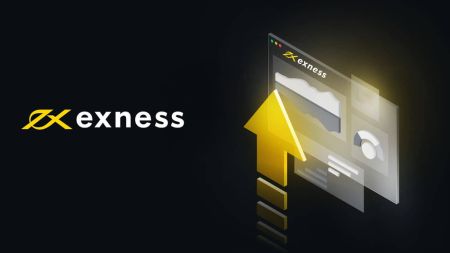Gyakran Ismételt Kérdések (GYIK) az Exness Personal Area 1. részében
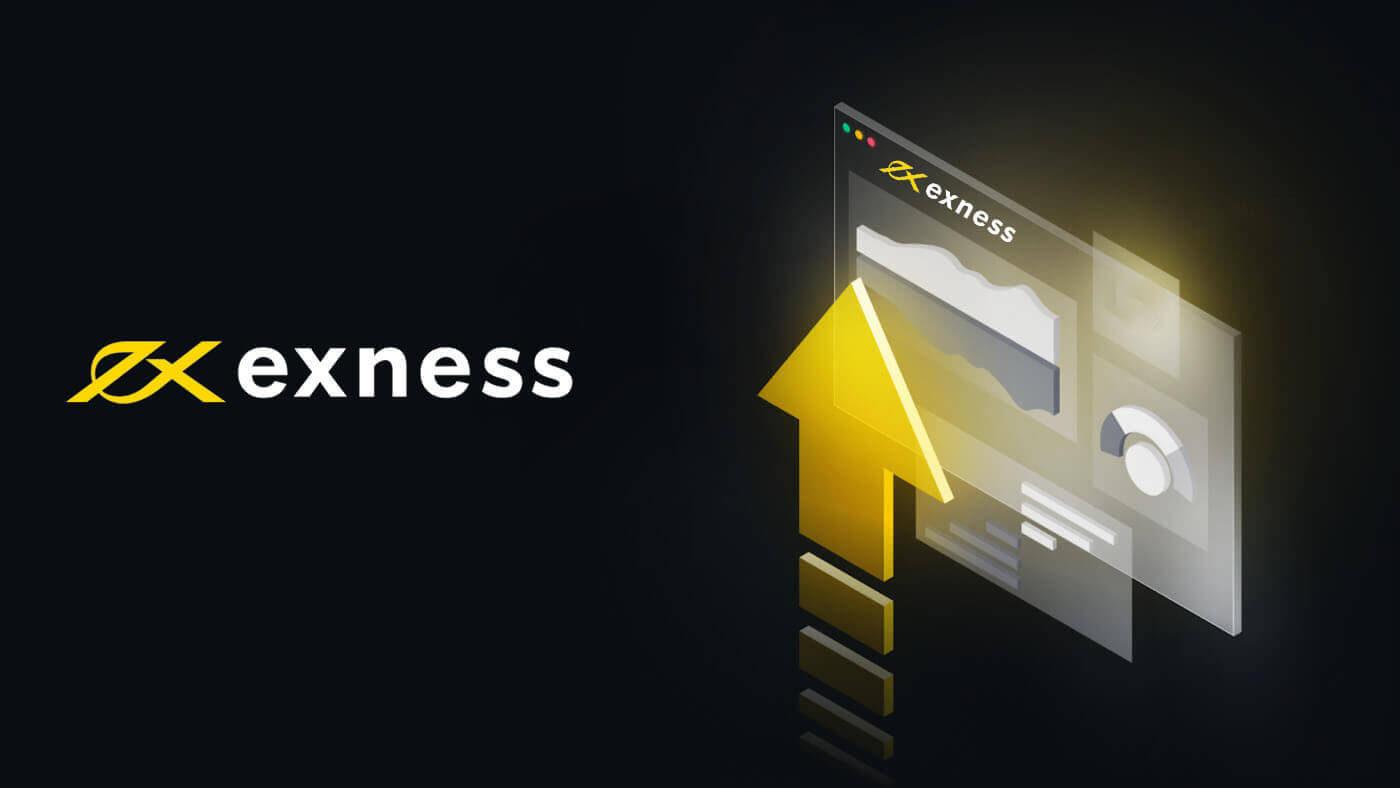
Hány telefonszámot adhatok hozzá személyes adataimhoz?
Korlátlan számú telefonszámot társíthat személyes területéhez. Személyes területenként azonban naponta legfeljebb 5 telefonszámot lehet hozzáadni, és ez a korlát a naponta küldött ellenőrző SMS-ek számához kapcsolódik. Ez biztosítja, hogy rendszerünk hatékonyan tudja feldolgozni a nagy mennyiségű beérkezett SMS kérelmet.
Vegye figyelembe, hogy még akkor is, ha egy telefonszám ellenőrzése nem sikerült, a kísérlet beleszámít a napi 5-ös limitbe, mivel a folyamat során SMS-t küldenek. Ha töröl egy telefonszámot, és egy másikat ad a helyére, ez a művelet is beleszámít a napi limitbe, mivel SMS-ellenőrzést igényel.
Vannak-e követelmények a professzionális fiók megszerzéséhez?
Szokásos számlakínálatunkhoz képest a professzionális számlák magasabb minimális befizetési követelményt írnak elő, de ezen kívül a Professzionális kínálaton belül semmilyen más számlatípusra nincs más követelmény.
Szakmai fiókjaink a következőket tartalmazzák:
- Pro fiók
- Nyers Spread
- Nulla
Exness Trader: Lehetséges-e megváltoztatni a használt kereskedési terminált?
Igen, az MT5 számlák kereskedéséhez használt kereskedési terminál módosítható az Exness Trader alkalmazásban. Mutatjuk, hogyan:
- Kattintson a Profil ikonra, és válassza ki a Kereskedési terminált a Felhasználói beállítások alatt .
- Az alábbi lehetőségeket fogja látni:
- Exness - Ha ezt választja, akkor a mobilalkalmazás Exness terminálját fogja használni kereskedéshez.
- Beépített MetaTrader 5 – Ha ezt választja, akkor az Exness Trader alkalmazás elhagyása nélkül használhatja a beépített MT5-öt.
- MetaTrader 5 App – Ha ezt választja, akkor az MT5 alkalmazásba kerül kereskedésre. Így ha ezt választja, meg kell győződnie arról, hogy az MT5 alkalmazás telepítve van a telefonjára.
Megjegyzés: Az összes fent említett opció csak az MT5 számlákon való kereskedéshez érhető el. Ha MT4 számlákon kíván kereskedni, telepítenie kell az MT4 alkalmazást. A rendszer ezután automatikusan átirányítja Önt az MT4 alkalmazáshoz, amikor a Kereskedés gombra kattint .
Exness Trader: Hogyan változtathatom meg az Exness Trader alkalmazás nyelvét?
Az Exness Trader alkalmazásban megjelenő nyelv megváltoztatása nagyon egyszerű. Kattintson a Profil elemre, és kövesse az alábbi lépéseket:
- Érintse meg a Nyelv elemet . Ezzel a telefonja alkalmazás beállításaihoz jut.
- Érintse meg a Nyelv elemet a többi nyelvi opció megjelenítéséhez.
- Válassza ki a kívánt nyelvet, és térjen vissza az Exness Trader alkalmazáshoz.
Megjegyzés: Ha Android-eszközt használ, megtekintheti a nyelvek listáját anélkül, hogy átirányítaná a telefon beállításaihoz. A nyelvek listája a Felhasználói beállítások Nyelv alatt látható.
Ez az. Ez milyen egyszerű.
Hogyan módosíthatom és frissíthetem személyes adataimat és címemet?
Személyes adatainak frissítése biztonsági intézkedéseink fenntartása érdekében ügyfélszolgálati csapatunk ellenőrzését igényli.Könnyen áttekintheti személyes adatait, és akár telefonszámot is hozzáadhat az alábbi lépések végrehajtásával:
- Jelentkezzen be a személyes területére.
- Válassza a Beállítások lehetőséget a bal oldali főmenüben.
- Itt jelennek meg aktuális személyes adatai.
Milyen típusú fiókot válasszak?
Az Exness különféle számlatípusokat kínál, amelyek célja, hogy kedvező feltételeket biztosítsanak a különböző kereskedési stílusokhoz. Lehetetlen egy adott számlatípust ajánlani a személyes preferenciák vagy kereskedési stílus ismerete nélkül, de el tudjuk magyarázni az egyes számlatípusok jellemzőit, és arra biztatjuk, hogy vizsgálja meg azokat, hogy megtalálja a tökéletes illeszkedést.Az összes fióktípus részletes lebontásához kérjük, kövesse ezt a linket.
Szabványos fiókok
- Alapértelmezett
- Standard Cent
Általában standard számlákat kínálunk kezdő és középhaladó kereskedők számára.
Szakmai számlák
- Pro
- Nulla
- Nyers Spread
Általánosságban elmondható, hogy a tapasztalt kereskedők jobban megértik a professzionális számlákkal kínált különféle funkciókat, ezért ezeket a számlatípusokat javasoljuk nekik.
Milyen adatokra van szükségem, amikor regisztrálok az Exnessen?
Amikor regisztrál az Exnessnél, csak egy e-mail címre és egy aktív telefonszámra van szüksége a lakóhelye szerinti országból.Míg az e-mail-címet a legelején meg kell adni, a telefonszám megadása csak később történik. Fontos megjegyezni azt is, hogy az e-mail címet korábban soha nem használta az Exnessnél való regisztrációhoz.
Néhány további információ, amelyre a későbbiekben szüksége lesz ahhoz, hogy személyes területe ellenőrizve és aktív maradjon:
- Személyazonosságot igazoló dokumentumok (POI ellenőrzés)
- Cím-ellenőrzési dokumentumok (POR-ellenőrzés)
Mi történik, ha egy Exness-fiókot hosszú ideig nem használnak?
Ha regisztrál egy személyes területet az Exnessnél, és hosszú ideig nem használja, valós fiókjai archiválhatók.
Személyes terület
Ha hosszú idő után használja a személyes területet, előfordulhat, hogy elfelejtette bejelentkezési jelszavát. Jelszava visszaállításához kattintson ide.
A jelszó-helyreállítás részleteiért tekintse meg cikkünket itt.
Egyéni fiókok
A valódi fiókokat bizonyos ideig tartó inaktivitás után archiváljuk, míg a demófiókokat törlik a szervereink terhelésének csökkentése érdekében.
MT4:
| Igazi | Demó |
|---|---|
| Ezt követően archiválva:
|
Ezt követően törölve:
|
MT5:
| Igazi | Demó |
|---|---|
| Ezt követően archiválva:
|
Ezt követően törölve:
|
Bármilyen valódi fiókot újraaktiválhat, vagy újakat hozhat létre.
Hogyan tudom megváltoztatni a regisztrációkor megadott nevet?
Amikor regisztrál az Exnessnél, meg kell adnia néhány személyes adatot, például nevét és születési dátumát. Előfordulhat, hogy beír egy becenevet, vagy ami még rosszabb, elgépel.Ebben a cikkben bemutatjuk, mit kell tennie, ha szeretné:
- Javítsa ki a regisztráció során megadott név elírását
- Változtassa meg a regisztrációkor megadott nevet
A regisztráció során beküldött név elírásának javítása
Szakembereink mindig úgy állítják be a számla nevet, hogy megegyezzen a regisztrációhoz feltöltött dokumentumokban megadott névvel. Ha hibásan adta meg a nevét, folytassa a következővel:
- Nyújtsa be személyazonosító okmányait, amelyeken a megfelelő név szerepel.
- Győződjön meg arról, hogy a dokumentumok megfelelnek követelményeinknek.
- Az elfogadás után a fiók nevét javítjuk, hogy megfeleljen a dokumentumoknak.
- Opcionálisan e-mailt is küldhet nekünk, hogy tájékoztasson bennünket a szükséges változtatásokról.
Változtassa meg a regisztrációkor megadott nevet
- Valaki más nevére regisztrálva – Mindig megköveteljük, hogy pontos adatokat adjon meg, amikor regisztrál nálunk. Ha rossz néven vagy valaki más néven regisztrált, az sajnos nem elfogadható. Az okmányellenőrzés során a dokumentumokat a rendszer elutasítja a név teljes eltérése miatt.
- Jogilag megváltoztatta a nevét – Ha jogilag megváltoztatta a nevét, segítünk beállítani a megfelelő nevet a fiókjához.
Hogyan hozzunk létre egy Exness demo fiókot?
A demószámlák kiválóan alkalmasak gyakorlásra és arra, hogy felgyorsítsák Önt, mielőtt valódi kereskedésbe kezdenénk. Amikor regisztrál egy személyes területet, alapértelmezés szerint egy 10 000 USD virtuális valutával rendelkező demószámla jön létre a „Fiókaim” Demó lapján. Több demószámlát is létrehozhat, mivel ennek nagyon egyszerű módja van.
Kövesse az alábbi lépéseket új demófiók létrehozásához a személyes területen:
- Jelentkezzen be a személyes területére.
- Lépjen a Saját fiókok terület Demo részéhez .
- Kattintson az Új fiók megnyitása elemre.
- Megjelenik az összes elérhető demószámlatípus. Kattintson a Demó kipróbálása lehetőségre a kívánt fióktípus alatt.
- A következő oldalon kiválaszthatja, hogy melyik kereskedési platformot szeretné. Beállíthatja a tőkeáttételt, a kezdő egyenleget, a számla pénznemét, a számla becenevet és a kereskedési jelszót is.
- Kattintson a Fiók létrehozása elemre.
Gratulálunk, egy új demó fiók kerül hozzáadásra a Saját fiókok területen található bemutató laphoz.
Ne feledje, hogy a demószámlák nem érhetők el a Standard Cent fiókokhoz.
Milyen regionális korlátozások vonatkoznak a Standard Cent-fiókokra?
A normál Cent-fiókok a következő régiókban érhetők el:
- LATIN : Argentína, Bolíviai Állam, Brazília, Venezuelai Bolivári Köztársaság, Guyana, Kolumbia, Paraguay, Peru, Suriname, Uruguay, Francia Guyana, Chile, Ecuador, Anguilla, Antigua és Barbuda, Aruba, Bahamák, Barbados, Belize, Bermuda, Brit Virgin-szigetek, Amerikai Virgin-szigetek, Haiti, Guadeloupe, Guatemala, Honduras, Grenada, Dominika, Dominikai Köztársaság, Kajmán-szigetek, Costa Rica, Kuba, Martinique, Mexikó, Montserrat, Nicaragua, Panama, Puerto Rico, El Salvador , Saint Kitts és Nevis, Saint Lucia, Turks- és Caicos-szigetek, Trinidad és Tobago, Jamaica
- ÁZSIA : Indonézia, Kína, Tajvan, Hongkong, Korea, India, Thaiföld, Fülöp-szigetek, Mianmar, Vietnam, Nepál, Banglades, Srí Lanka, Makaó, Bhután, Kelet-Timor, Kambodzsa, Koreai Népi Demokratikus Köztársaság, Laoszi népek Demokratikus Köztársaság, Maldív-szigetek
- AFRIKA : Ghána, Uganda, Angola, Nigéria, Zambia, Zimbabwe, Közép-afrikai Köztársaság, Dél-Afrika, Kongó, Kongói Demokratikus Köztársaság, Kenya, Mauritius, Benin, Botswana, Burkina Faso, Burundi, Gabon, Gambia, Guinea, Bissau-Guinea, Dzsibuti, Zöld-szigetek, Kamerun, Comore-szigetek, Elefántcsontpart, Lesotho, Libéria, Mauritánia, Madagaszkár, Malawi, Mali, Mozambik, Namíbia, Niger, (Ascension és Tristan da Cunha), Saint Helena, Réunion Ruanda, São Tome és Principe, Seychelle-szigetek, Szenegál, Sierra Leone, Tanzániai Egyesült Köztársaság, Togo, Csád, Eritrea, Etiópia
- OROSZORSZÁG : Orosz Föderáció, Grúzia, Kazahsztán, Fehéroroszország, Ukrajna, Észtország, Örményország, Üzbegisztán, Azerbajdzsán, Mongólia, Türkmenisztán, Kirgizisztán, Tádzsikisztán, Moldovai Köztársaság
- ARAB : Törökország, Palesztina Állam, Egyiptom, Líbia, Libanon, Irán, Irak, Bahrein, Algéria, Afganisztán, Jordánia, Kuvait, Marokkó, Omán, Pakisztán, Katar, Szaúd-Arábia, Szudán, Tunézia, Egyesült Arab Emírségek, Nyugat-Szahara, Jemen, Brunei Darussalam, Szíriai Arab Köztársaság
Megváltoztathatom az Exness-fiókom pénznemét?
Nem. Nem módosítható a számla pénzneme, miután a kereskedési számla létrehozási folyamata során beállította az Ön személyes területéről. Ha másik pénznemet szeretne beállítani, kérjük, hozzon létre egy új kereskedési számlát a meglévő személyes területén.
Nem szükséges újra regisztrálni az Exnessnél; egy új kereskedési számla a meglévő személyes területén elegendő lesz a kereskedési számla pénznemének beállításához.
Vannak olyan országok, amelyekből az Exness nem fogad ügyfeleket?
Az USA, Saint Vincent és Grenadine-szigetek, Amerikai Szamoa, Baker-sziget, Guam, Howland-sziget, Kingman-zátony, Északi-Mariana-szigetek, Puerto Rico, Midway-szigetek, Wake-sziget, Palmyra-atoll, Jarvis-sziget, Johnston állampolgárai * és lakosai ** Az Atoll, a Navassa-sziget, Izrael, a Vatikán, Malajzia és Oroszország nem fogadja el ügyfeleiként a Nymstar Limited.
Ezenkívül a Nymstar Limited nem fogad el olyan ügyfeleket, akik lakói**:
- Észak-Amerika : Kanada
- Óceánia : Ausztrália, Új-Zéland és Vanuatu
- Ázsia : Észak-Korea
- Európa : Andorra, Ausztria, Belgium, Bosznia és Hercegovina, Bulgária, Horvátország, Ciprus, Ciprus, Cseh Köztársaság, Dánia, Észtország, Finnország, Franciaország, Németország, Görögország, Magyarország, Izland, Olaszország, Írország, Lettország, Liechtenstein, Litvánia, Luxemburg, Málta , Monaco, Norvégia, Hollandia, Lengyelország, Portugália, Románia, San Marino, Szlovákia, Szlovénia, Spanyolország, Svédország, Svájc és az Egyesült Királyság
- Afrika : Etiópia, Szomália, Dél-Szudán
- Közel-Kelet : Irak, Irán, Szíria, Jemen és Palesztin Terület
- Franciaország tengerentúli területei : Guadeloupe, Francia Guyana, Martinique, Mayotte, Réunion és Saint Martin
- Brit tengerentúli területek : Gibraltár
- Finnországi területek : Åland-szigetek
- Hollandia területek : Curaçao
**A rezidens az, aki egy országban él, és nem feltétlenül ennek az országnak az állampolgára. Például, ha Ön Thaiföldről érkezik, és jelenleg legálisan Malajziában él és dolgozik, Ön malajziai lakos.
Mindent az Exness archivált fiókjairól
Valahányszor egy kereskedési számla egy meghatározott tétlenségi időszaknak felel meg, a rendszer hozzáadja a személyes terület archivált számlák területéhez. Útmutatót készítettünk mindenről, amit tudnia kell ezekről az archivált kereskedési számlákról.A kereskedési számla archiválása Kétféleképpen archiválható
egy számla:
Az ügyfél által Ügyfélként
választhatja a jelenleg nem használt számlák manuális archiválását (elrejtését).
Ehhez tegye a következőket:
- Kattintson a fogaskerék ikonra a kereskedési számla beállításainak megjelenítéséhez.
- Kattintson a Fiók archiválása elemre.
Alapértelmezés szerint
mind az MT4, mind az MT5 valódi kereskedési számlái archiválva vannak, a demó kereskedési számlák pedig törlésre kerülnek, ha inaktívak, hogy csökkentsék a szervereink terhelését.
Tekintse meg az alábbi feltételeket:
| Igazi | Demó |
| Ezt követően archiválva:
|
Ezt követően törölve:
|
MT5
| Igazi | Demó |
| Ezt követően archiválva:
|
Ezt követően törölve:
|
Milyen korlátozások vonatkoznak az archivált fiókokra?
Az archivált fiók nem használható az alábbi funkciókhoz:
- Befizetés és kifizetés
- Kereskedés*
*Ha saját maga archiválta a számlát, továbbra is elérhető lesz kereskedésre.
Mi történik az archivált számlán lévő pénzeszközökkel?
Az archivált kereskedési számlán lévő pénzeszközök csak akkor vehetők fel, ha a számlát visszaállították aktív állapotába.
Archivált számlák visszaállítása (csak valós számlák esetén) Az
archivált valós kereskedési számlák egyetlen kattintással visszaállíthatók, ha használni kívánja őket.
Ehhez tegye a következőket:
- Jelentkezzen be a személyes területére.
- Válassza az Archivált lapot a Saját fiókok területen.
- Válassza ki a visszaállítani kívánt kereskedési számlát, majd kattintson az Újraaktiválás gombra .
Kereskedési számla törlése
Kereskedési számlák kérésre nem törölhetők, csak archiválhatók vagy elrejthetők. A törlés automatikusan megtörténik a demó kereskedési számlák esetén egy bizonyos inaktivitási időszak után.
Az MT4 demó kereskedési számlák 180 nap inaktivitás után, míg az MT5 demó kereskedési számlák 21 nap után törlődnek.
Hogyan tudom megváltoztatni a telefonszámot, amelyen regisztráltam?
Nézzünk meg néhány különböző módot a regisztrált telefonszámok kezelésére.Telefonszám hozzáadása:
- Jelentkezzen be az Exness Personal Area-be, és nyissa meg a Beállításokat .
- Keresse meg telefonszámát a Biztonság típusa alatt, majd kattintson a Telefon módosítása lehetőségre.
- Írja be az új telefonszámot, majd kattintson a Kód küldése gombra.
- Írja be az új telefonszámra küldött kódot a művelet ellenőrzéséhez, majd kattintson a Megerősítés gombra .
- Az új telefonszámot hozzáadtuk a fiókjához.
Megjegyzés: nincs korlátozva, hogy hány telefonszám regisztrálható a személyes területére, de napi 5-ig terjedő korlát van az új telefonszámok hozzáadására.
Az alapértelmezett telefonszám módosítása:
Ezzel megváltoztatja a fiókműveletek hitelesítéséhez használt telefonszámot.
- Kövesse a fenti lépéseket (Telefonszám hozzáadása).
- Kattintson a Telefon módosítása lehetőségre a Biztonság típusa alatt az összes elérhető telefonszám megtekintéséhez.
- Válassza ki az új telefonszámot, hogy ellenőrző kódot küldjön rá; írja be ezt a kódot, és kattintson a Megerősítés gombra.
- Ezentúl minden hitelesítést igénylő fiókművelet erre az új számra küldi a kódot.
Telefonszám eltávolítása:
Mindig legalább egy aktív telefonszámnak kell lennie. Tehát egy telefonszám eltávolításához új telefonszámot kell hozzáadni a régi eltávolítása előtt.
- Nyissa meg a Beállításokat a személyes területen…
- Kattintson az Eltávolítás lehetőségre az eltávolítani kívánt telefonszám mellett, majd frissítse az oldalt.
Kérjük, vegye figyelembe, hogy ha nem tud törölni egy számot, akkor továbbra is vagy fiókja alapértelmezett számának van beállítva, vagy az értesítések fogadására beállított számként. Kövesse a leírt lépéseket új telefonszám hozzáadásához, mielőtt eltávolítaná a régit.
Elveszett telefonszám módosítása:
Ha már nem fér hozzá telefonszámához, és szeretné megváltoztatni, akkor azt tanácsoljuk, hogy vegye fel akapcsolatot az Exness ügyfélszolgálatávalaz oldal jobb alsó sarkában található chaten keresztül.
Követelmények:
A folyamat gördülékenyebbé tétele érdekében kérjük, készítse elő a következőket:
- A fióktulajdonos igazolásához titkos szava szükséges.
- Olyan információk, amelyek igazolhatják az Ön személyazonosságát a fióktulajdonosként, például születési dátum és/vagy személyi igazolvány és útlevélszámok.
- Előfordulhat, hogy igazolnia kell a bejelentett fizikai címét.
- A fióktevékenység ismerete, mivel ez felhasználható az Ön személyazonosságának igazolására is.
Felhívjuk figyelmét, hogy az elveszett szám megváltoztatásakor szükséges ellenőrzési folyamat magában foglalja egy távközlési alkalmazás (például Skype) szükségességét, hogy ügyfélszolgálati csapatunk vizuálisan ellenőrizhesse az Ön személyazonosságát.
Miért zárolják le a számlámat a pénzfelvétel lehetőségéről a telefonszám megváltoztatása után?
Lehetséges, hogy a használni kívánt fizetési szolgáltatás vagy rendszer a régi telefonszámához van kapcsolva, ami funkcionálisan blokkolja Önt az adott fizetési mód használatában. Mindenesetre, ha a pénzfelvétel blokkolásra kerül a szám megváltoztatása után, kérjük, lépjen kapcsolatba az ügyfélszolgálattal, hogy elháríthassuk fiókjával kapcsolatos problémákat, és visszaállíthassuk a kifizetési funkciót.
Hogyan állíthatja vissza az Exness-fiók jelszavát
A szükséges lépések attól függenek, hogy milyen típusú jelszót szeretne visszaállítani:
Személyes terület jelszó
Ez a jelszó a személyes területére való bejelentkezéshez.
- Keresse fel az exness.com webhelyet, és kattintson a Bejelentkezés gombra .
- Válassza az Elfelejtettem a jelszavamat lehetőséget .
- Adja meg az Exnessnél való regisztrációhoz használt e-mail címet, jelölje be a Nem vagyok robot , majd kattintson a Folytatás gombra .
- A biztonsági típusától függően egy ellenőrző kódot küldünk Önnek, amelyet a következő lépésben kell megadnia. Kattintson a Megerősítés gombra .
- Az új jelszava most be van állítva; csak bejelentkezéskor kell használnia a befejezéshez.
Kereskedési jelszó
Ez a jelszó egy adott kereskedési számlával rendelkező terminálba való bejelentkezéshez.
- Jelentkezzen be személyes területére , kattintson a fogaskerék ikonra (legördülő menü) bármelyik kereskedési számlán a Saját számláim oldalon , majd válassza a Kereskedési jelszó módosítása lehetőséget .
- Adja meg az új jelszót az előugró ablak alatt részletezett szabályok szerint, majd kattintson a Jelszó módosítása gombra .
- A biztonsági típusától függően egy 6 számjegyű ellenőrző kódot küldünk Önnek, amelyet ebben a következő lépésben kell megadnia, bár ez nem szükséges a demófiókhoz . Ha elkészült, kattintson a Megerősítés gombra .
- Értesítést kap arról, hogy ezt a jelszót sikeresen megváltoztatta.
Csak olvasási hozzáférés
Ez a jelszó korlátozott hozzáférést tesz lehetővé egy harmadik fél kereskedési számlájához, de minden kereskedés le van tiltva.
- Jelentkezzen be személyes területére , kattintson a fogaskerék ikonra (legördülő menü) bármelyik kereskedési számlán a Saját számláim oldalon , majd válassza a Csak olvasási hozzáférés beállítása lehetőséget .
- Állítson be egy jelszót a részletes szabályokat követve, és győződjön meg arról, hogy az nem egyezik meg a kereskedési jelszavával, különben meghiúsul. Ha elkészült, kattintson a Megerősítés gombra
- Megjelenik egy összefoglaló, amely tartalmazza a szervert, a bejelentkezési adatokat és a csak olvasható hozzáférési jelszót. A Hitelesítési adatok másolása lehetőségre kattintva mentheti ezeket a vágólapra.
- Csak olvasható hozzáférési jelszava megváltozott.
Telefonjelszó (titkos szó)
Ez az Ön titkos szava, amellyel személyazonosságát igazolja Ügyfélszolgálati csatornáinkon; élő chaten vagy telefonon.
Az első regisztrációkor beállított titkos szava nem változtatható meg, ezért őrizze meg. Ez azért van, hogy megvédjük ügyfeleinket a személyazonosság-csalástól; Ha elvesztette titkos szavát, további segítségért forduljon az ügyfélszolgálathoz az élő chaten keresztül.
Túl sokszor adtam meg helytelenül a 6 számjegyű ellenőrző kódomat, és most ki vagyok zárva.
Ne aggódjon, ideiglenesen ki lesz zárva, de 24 órán belül újra megpróbálhatja végrehajtani ezt a műveletet . Ha hamarabb szeretné újra megpróbálni, a gyorsítótár és a cookie-k törlése segíthet, de vegye figyelembe, hogy ez nem garantált.
Hogyan ellenőrizhetem a fiókom ellenőrzésének elutasításának okát?
Ha az Ön személyazonosságát igazoló (POI) vagy tartózkodási igazolását (POR) elutasították, a személyes területe tájékoztatást nyújthat az okokról.
- Jelentkezzen be a személyes területére .
- Kattintson a képernyő felső részén található ellenőrzési állapotsorra [lásd alább].
- Megjelenik az ellenőrzés állapota, beleértve az elutasítás okait is.

Kattintson ide az ellenőrzés állapotának megtekintéséhez.
Betöltés után az elutasítás okát az alábbiak szerint mutatjuk be, bár az ok attól függ, és változhat.
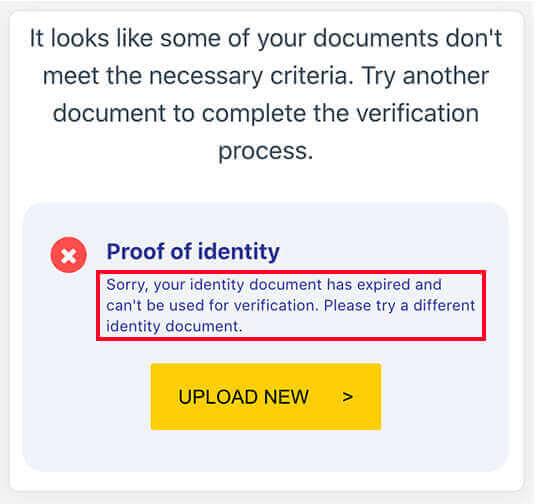
Alternatív megoldásként ellenőrizze fiókjában regisztrált e-mail címét, hogy van-e olyan e-mail, amely megadja az elutasítás okát.
Ha nem találja az e-mailt, kérjük, ellenőrizze a spam mappáját . Ha az e-mail még mindig nincs meg, kérjük, ellenőrizze még egyszer, hogy melyik e-mail címmel regisztrált az Exness-re, majd próbálja újra, vagy lépjen kapcsolatba ügyfélszolgálatunkkal élő csevegésen keresztül.
Megváltoztathatom az e-mail címemet, miután regisztráltam?
Nem, sajnos nem módosíthatja azt az e-mail címet, amellyel regisztrálta személyes területét (PA). Regisztrálhat új PA-t egy másik e-mail-címmel, de ne feledje, hogy nem lesz mód a fiókok áttelepítésére a régi PA-ról az új PA-ra.